裁切功能
视频从输入端口采集、进行编码前,我们可以对视频源进行裁切,将原始视频裁剪其中一部分进行编码。
您可以按照以下步骤实现视频源的裁切并全屏显示:
- 第一步:打开“视频&音频调节”>”视频前置处理”
如下图所示,先开启视频图像裁切功能,设置开始的裁切点及裁切的宽度和高度。裁切其中的一部分进行编码。

- 第二步:缩放到特定格式
打开缩放功能,设置缩放的分辨率,E系列产品支持以下分辨率的设置。
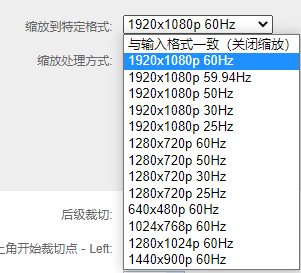
选择缩放处理方式
(1) 自适应并维持纵横比:根据输出屏幕的分辨率进行自适应。
(2) 居中:裁切的画面居中显示。
(3) 拉伸至全屏:裁切的画面将按照设置的分辨率全屏显示。
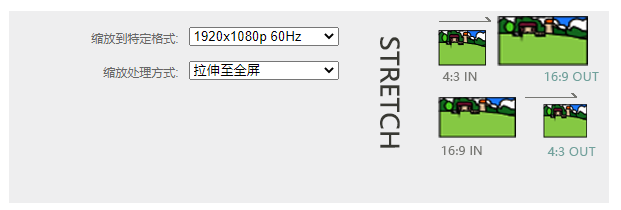
- 第三步: 后级剪裁
编码器还支持后级剪裁,将视频源缩放到特定格式后,还能对视频源进一步进行剪裁,再进行编码。
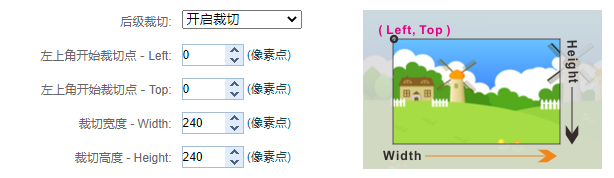
如果按照以上步骤,问题仍然无法解决,请记录以下信息,发送到Kiloview技术支持邮箱:[email protected]。工程师会协助您解决问题。



